Deblocarea puterii remarketingului dinamic pentru retail: un ghid pas cu pas
Publicat: 2023-05-17Cu peste șase ani de experiență ca specialist în performanță la Google Canada, am fost martor direct la modul în care crearea de campanii de retargeting poate revoluționa companiile, în special în industria de retail. Printre diferitele tehnici de redirecționare disponibile, remarketingul dinamic se remarcă ca o modalitate eficientă de a viza clienții potențiali care și-au arătat interesul pentru produsele dvs., dar nu au făcut încă o achiziție .
Aici, voi împărtăși cele mai bune practici pentru implementarea remarketingului dinamic pentru companiile de retail. Urmând aceste instrucțiuni, veți avea o bază bună pentru a crea o campanie de remarketing dinamic în Google Ads, care ajunge la publicul țintă cu anunțuri personalizate, crește vizibilitatea mărcii și generează conversii.
Ce este remarketingul dinamic pentru retail?
Remarketingul dinamic Google pentru comerțul cu amănuntul este o tehnică de publicitate care permite comercianților cu amănuntul să afișeze anunțuri de produse personalizate utilizatorilor care au interacționat anterior cu site-ul sau cu aplicația lor mobilă. Folosind platforma puternică de publicitate Google, comercianții cu amănuntul pot crea anunțuri personalizate care afișează produse pe care utilizatorii le-au văzut anterior sau le-au adăugat în coșul de cumpărături.
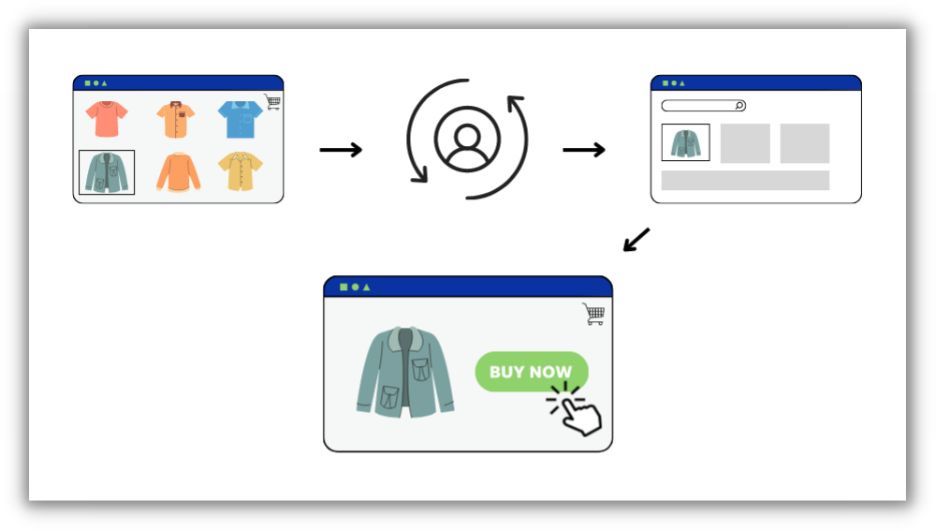
Această tehnică utilizează date precum comportamentul site-ului web sau al aplicației mobile, datele demografice și interesele pentru a crea anunțuri extrem de relevante și adaptate fiecărui utilizator în parte.
Reclamele sunt difuzate prin rețeaua vastă de site-uri web și aplicații mobile a Google, inclusiv Căutare Google, YouTube și Gmail, precum și milioane de site-uri web și aplicații care au parteneriat cu Google.
Beneficiile remarketingului dinamic pentru retail
Remarketingul dinamic pentru comerțul cu amănuntul poate fi o modalitate foarte eficientă de a crește conversiile și veniturile pentru comercianți.
Reamintindu-le utilizatorilor produse pentru care s-au arătat interesați anterior, poate ajuta la creșterea gradului de cunoaștere a mărcii, loialitatea clienților și vânzările generale.
Cu capabilitățile sale avansate de direcționare și sistemul de licitare în timp real, remarketingul dinamic Google pentru retail este un instrument puternic pentru comercianții cu amănuntul care doresc să-și ducă publicitatea la următorul nivel.
Cum să configurați remarketingul dinamic în Google Ads
Utilizați acești șase pași simpli pentru a configura remarketingul dinamic pentru afacerea dvs. de retail.
Pasul 1: creați un cont Google Ads
Primul pas în configurarea remarketingului dinamic în Managerul de etichete Google (GTM) este să creați un cont Google Ads. Dacă aveți deja un cont Google Ads, puteți sări peste acest pas.
Dacă nu, accesați pagina de pornire Google Ads și urmați instrucțiunile pentru a crea un cont nou. Va trebui să furnizați câteva informații de bază despre afacerea dvs., cum ar fi adresa URL a site-ului dvs. web și locația companiei dvs.
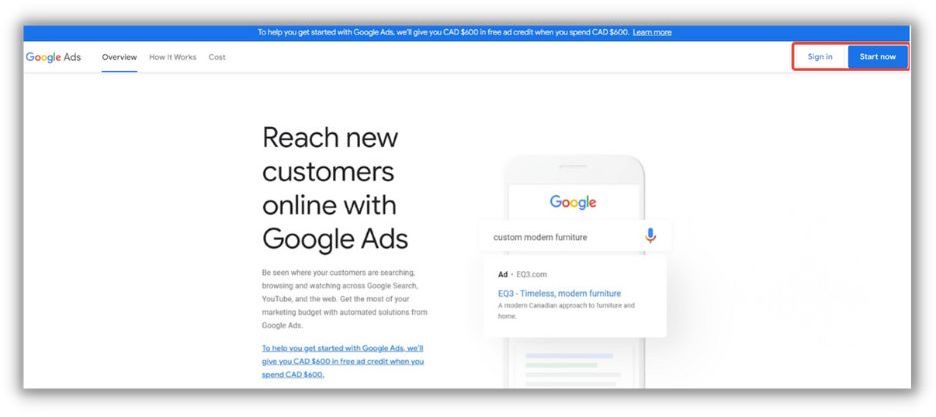
️ Ghid gratuit: Ultimul ghid pentru structura contului Google Ads de care veți avea vreodată nevoie
Pasul 2: adăugați produsele dvs. în Merchant Center
Configurarea remarketingului dinamic cu Google Ads implică mai mulți pași esențiali, dintre care unul este crearea unui feed de produse. Un feed de produse este în esență o foaie de calcul care conține toate informațiile relevante despre produsele dvs., inclusiv prețurile, imaginile și descrierile acestora. Aceste date sunt esențiale pentru ca Google Ads să înțeleagă ce produse văd clienții și să promoveze anunțuri relevante pentru alte produse.
Din fericire, crearea unui feed de produse este un proces simplu și direct. Puteți utiliza orice foaie de calcul standard sau fișier CSV pentru a vă crea feedul de produse, apoi îl puteți încărca direct în Google Merchant Center (creați un cont Merchant Center aici). Acest proces vă asigură că datele dvs. despre produse sunt prezentate cu acuratețe și consecvență către Google Ads, permițându-vă să creați campanii de remarketing dinamic eficiente, care ajung la clienții potriviți la momentul potrivit.
În timp ce crearea unui feed de produse poate părea o sarcină descurajantă (mai ales dacă aveți o mulțime de produse), există modalități de a face acest lucru mai ușor, în special pentru site-urile de comerț electronic care rulează pe anumite platforme. De exemplu, platformele CMS precum Shopify și WordPress (care rulează WooCommerce) au funcții care pot adăuga automat produse la Google Merchant Center.
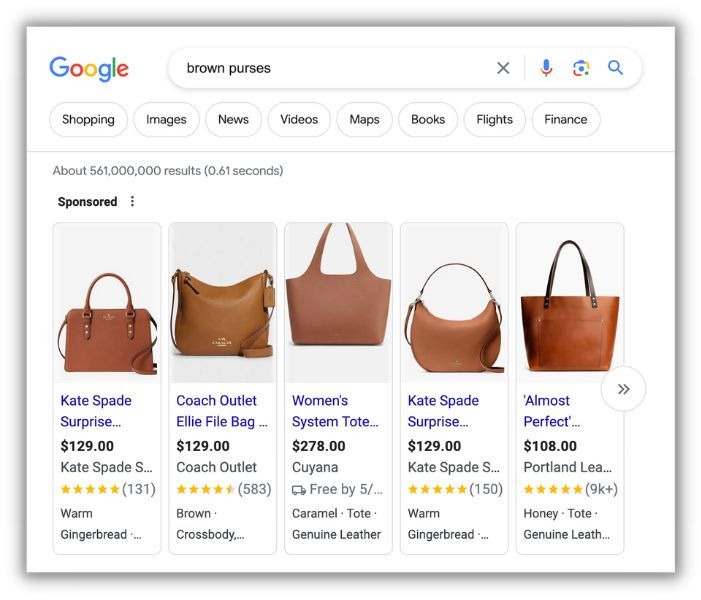
Un exemplu de unde se poate afișa feedul de cumpărături în Google Ads.
În cazul Shopify, puteți utiliza metoda API pentru a integra magazinul Shopify cu Merchant Center. Această metodă vă permite să sincronizați automat datele despre produse între cele două platforme, eliminând necesitatea unui feed tradițional. Această funcție poate face mai ușor și mai eficient pentru companiile de comerț electronic să configureze un marketing dinamic cu Google Ads, deoarece elimină necesitatea introducerii manuale a datelor și se asigură că informațiile despre produse sunt întotdeauna actualizate.
Cu WooCommerce, puteți utiliza rezultate bogate pentru produse cu date structurate Schema.org (consultați Yoast pentru o modalitate ușoară de a face acest lucru). Acest lucru permite Merchant Center să acceseze automat site-ul dvs. web și să preia toate produsele fără a fi nevoie de un feed tradițional. Această funcție poate face, de asemenea, mai ușor și mai eficient pentru companiile de comerț electronic să configureze marketing dinamic cu Google Ads.
Notă importantă: pentru a vă asigura că Google Ads poate utiliza feedul dvs. de produse în campaniile de remarketing dinamic, este esențial să vă conectați contul Merchant Center la contul dvs. Ads. Acest link asigură că Google Ads știe că aveți un feed de produse disponibil pentru a selecta atunci când creați campania de remarketing dinamic.
Pasul 3: Adăugați stratul de date
Pentru a configura remarketingul dinamic, un pas esențial este adăugarea stratului de date pe site-ul dvs. web. În Stratul de date, includeți informații despre un anumit produs pe care un utilizator l-a vizualizat pe site-ul dvs., inclusiv ID-ul acestuia (care trebuie să se alinieze cu ID-ul din feedul Merchant Center), valoarea acestuia (coșul de cumpărături și valoarea finală a comenzii pot fi, de asemenea, trecut) și categoria de pagină pe care o vede utilizatorul. Aceste informații sunt apoi transmise etichetei dvs. de remarketing și, ulterior, Google Ads.
Deci, cum trimite un strat de date aceste informații către Google Ads? În esență, atunci când un utilizator interacționează cu site-ul dvs. web, este declanșat un eveniment. Deși codul complet al fragmentului de eveniment nu va apărea automat în instrumentele dvs. de urmărire, puteți instala Stratul de date care trimite datele relevante din produsele de pe site-ul dvs. în Stratul de date.
De exemplu, să presupunem că un utilizator a văzut două produse pe site-ul dvs. Codul fragmentului de eveniment va conține valoarea (prețul) și ID-urile produselor vizualizate. Stratul de date poate trimite apoi aceste date către Google Ads, permițându-vă să creați campanii eficiente de remarketing dinamic, care vizează clienții potriviți cu produsele potrivite.
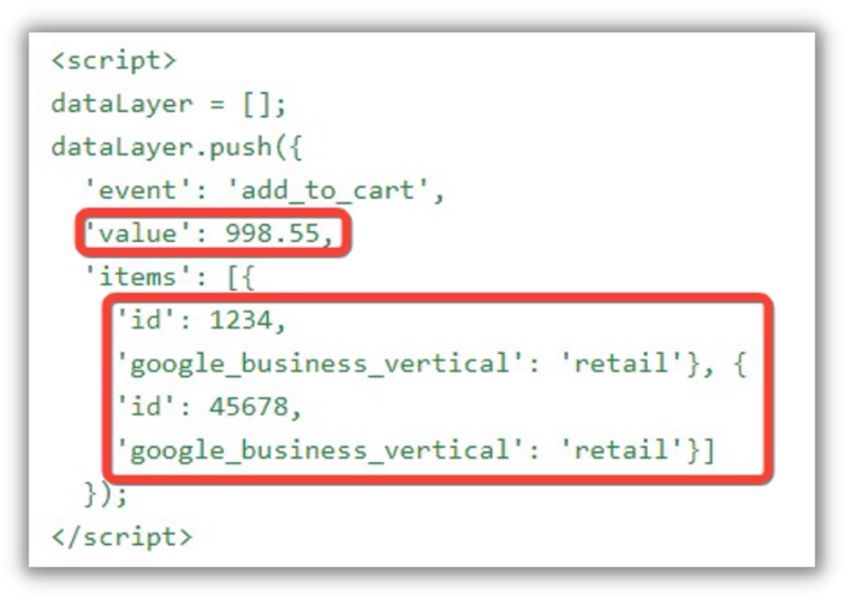
Numele evenimentelor sunt o parte importantă a codului stratului de date, deoarece descriu evenimentul specific măsurat. În exemplul de mai jos, codul folosește evenimentul „add_to_cart” pentru a urmări când un utilizator adaugă un produs în coșul său. Este important să alegeți numele potrivit pentru eveniment, deoarece Google Ads îl folosește pentru a atribui utilizatori listelor de utilizatori generate automat.
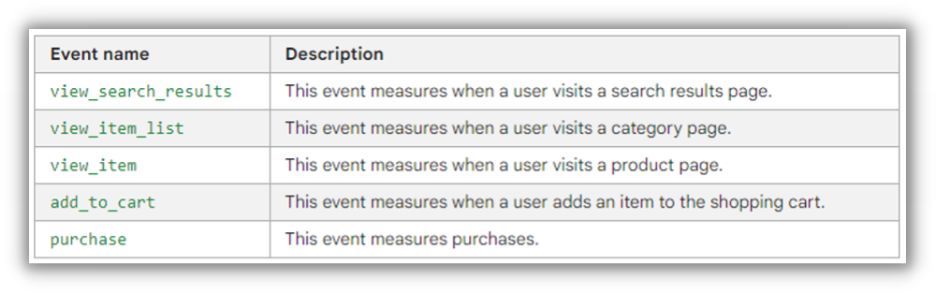
Presupunând că ați instalat deja Google Tag Manager (dacă nu ați instalat, vă rugăm să consultați acest articol din Centrul de ajutor Google), următorul pas este să implementați codul Data Layer personalizat pentru site-ul dvs. , deasupra fragmentului de cod GTM.

Pasul 4: creați o etichetă de remarketing Google Ads în GTM
Pentru a configura o etichetă de remarketing Google Ads în contul dvs. Google Manager de etichete, urmați acești pași simpli:
- Conectați-vă la contul dvs. Google Manager de etichete.
- Faceți clic pe „Etichete” în meniul din stânga, apoi faceți clic pe butonul roșu „Nou”.
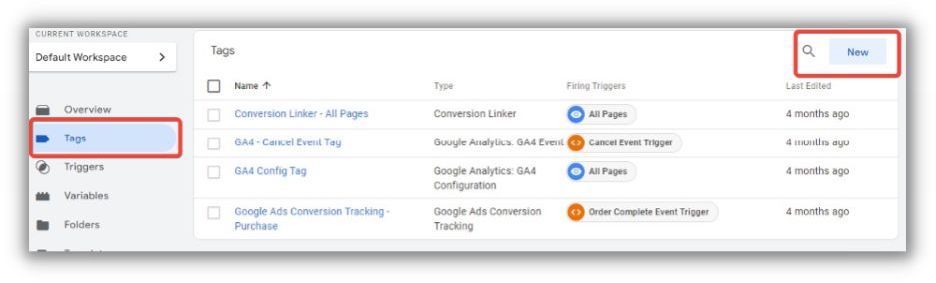
- Denumiți-vă noua etichetă, apoi faceți clic pe secțiunea de configurare a etichetei și alegeți „Remarketing Google Ads” din lista de tipuri de etichete.
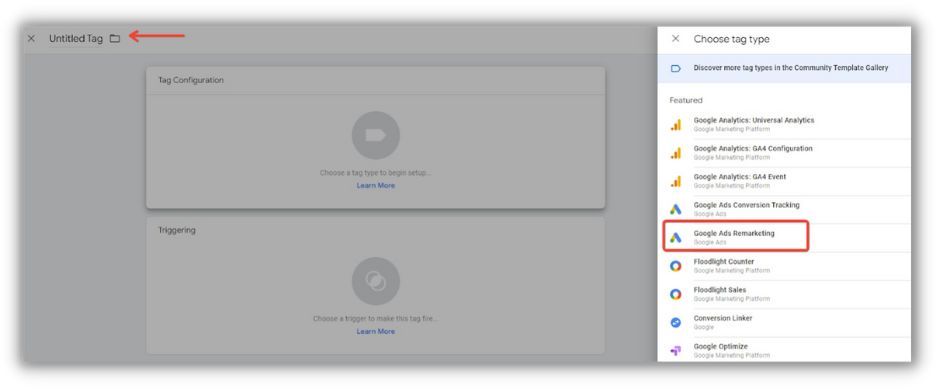
- Introduceți codul de conversie Google Ads, pe care îl puteți găsi în contul dvs. Google Ads. În Google Ads, accesați „Instrumente și setări” și faceți clic pe „Manager de public” din Arhiva comună.
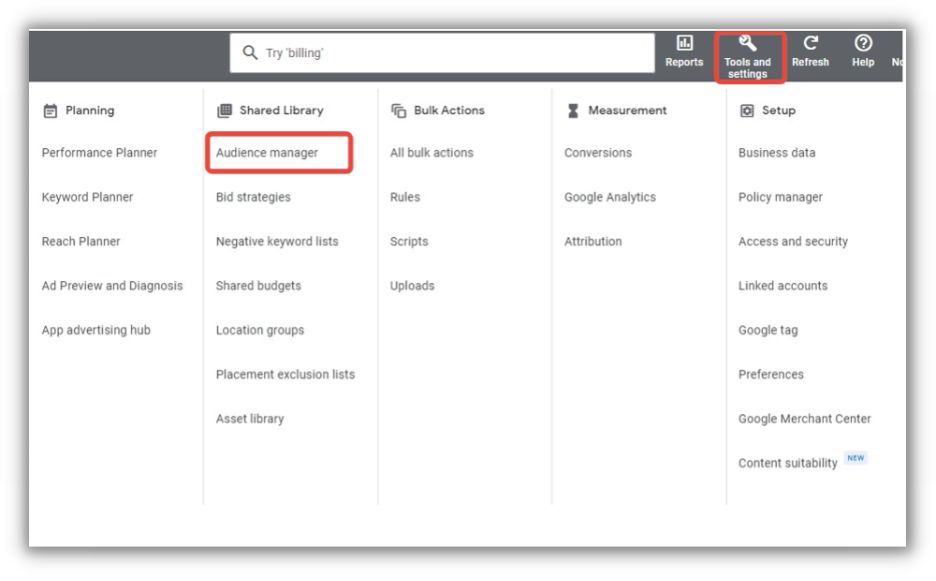
- Selectați „Sursele dvs. de date” din partea stângă. De acolo, faceți clic pe „Etichetă Google Ads”. Dacă nu aveți deja configurată o etichetă, vi se va solicita să creați una făcând clic pe „Configurare etichetă”.
- După ce vă aflați pe pagina de etichete Google Ads, derulați în partea de jos și faceți clic pe „Configurare etichetă”. Apoi, selectați opțiunea „Utilizați Managerul de etichete Google”. Aici veți găsi ID-ul de conversie.
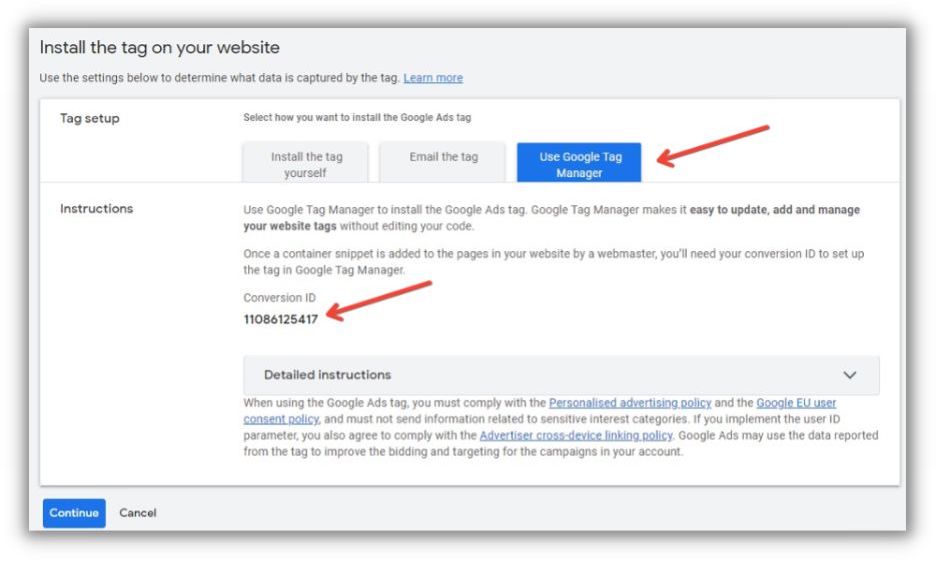
- Pentru a continua, pur și simplu copiați ID-ul conversiei și inserați-l în secțiunea ID-ul conversiei a etichetei dvs. de remarketing Google Ads din GTM.
- Verificați opțiunea „Trimiteți date despre evenimentele de remarketing dinamic” și pregătiți-vă să vă duceți eforturile de marketing la nivelul următor!
Pasul 5: dinamizați eticheta de remarketing
Dacă doriți să utilizați parametri personalizați pentru evenimentele de remarketing dinamic ale etichetei dvs. Google Ads, mai trebuie să faceți un pas: să faceți eticheta de remarketing dinamică!
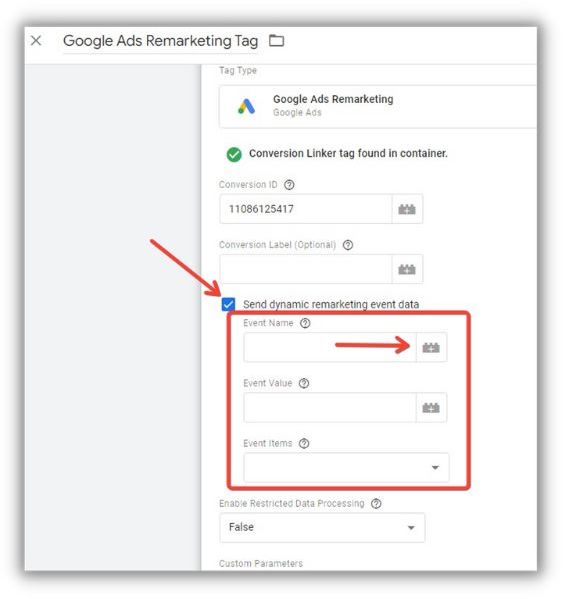
- Alegeți variabila predefinită „Eveniment”, care apare cu o pictogramă roată.
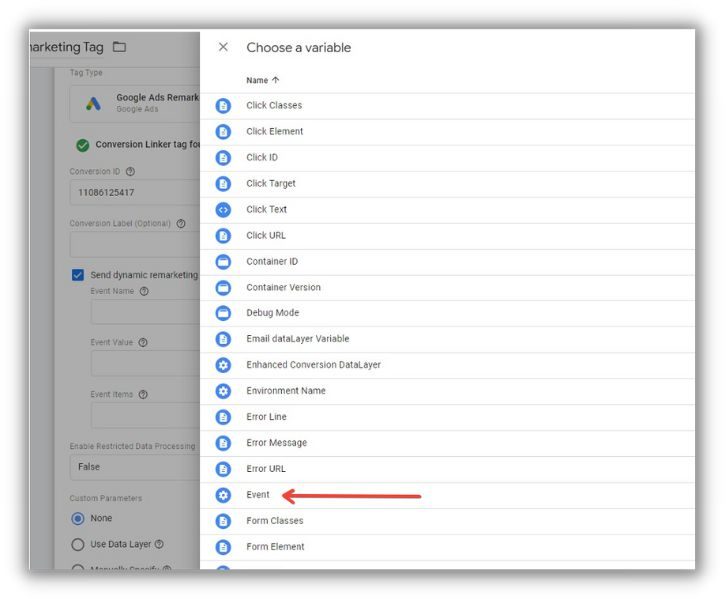
- Acum este timpul să adăugați valoarea evenimentului. Pur și simplu faceți clic pe pictograma „+” situată lângă caseta de text.
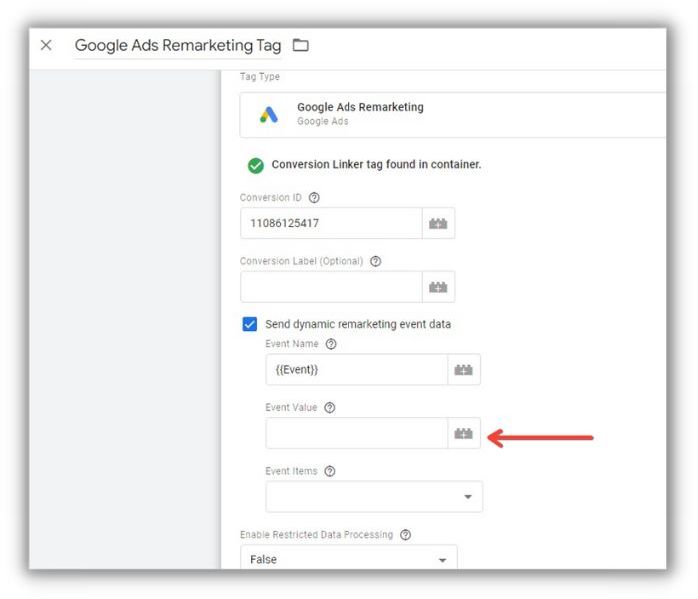
- Pentru a continua, faceți clic pe semnul plus situat în colțul din dreapta sus al ecranului. Dați variabilei un nume precum „dlv – valoare” și faceți clic pe „Alegeți un tip de variabilă pentru a începe configurarea...” Apoi, selectați „Variabilă strat de date” dintre opțiunile disponibile.
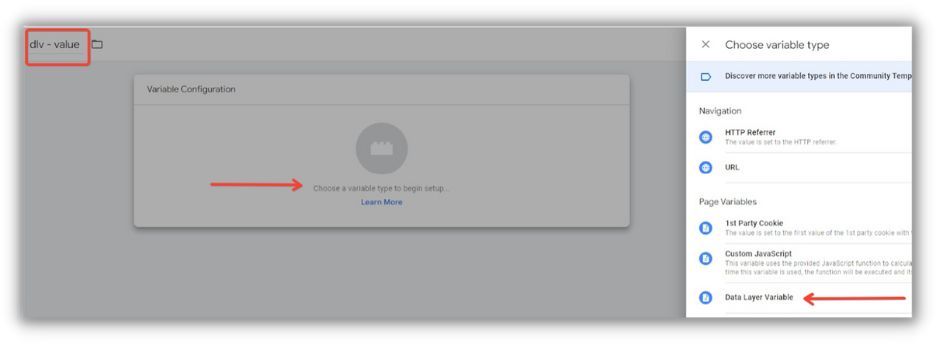
- Acum, atribuiți numele corespunzător din codul site-ului dvs. variabilei stratului de date. De exemplu, am folosit numele „valoare” în codul stratului de date, așa că atribuiți acel nume variabilei stratului de date.
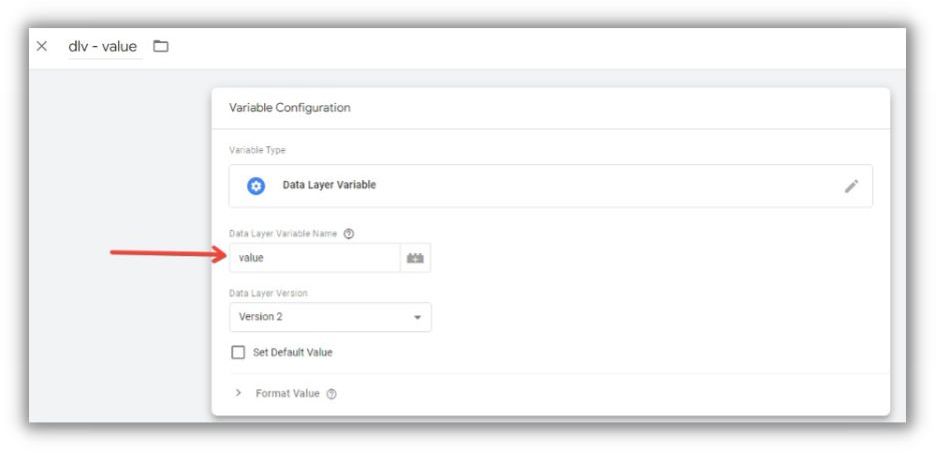
- Pentru a finaliza acest pas, va trebui să completați câmpul Elemente eveniment. Matricea de articole poate fi găsită în Stratul de date și poate fi preluată folosind o variabilă a stratului de date, la fel cum ați făcut cu valoarea Variabila stratului de date. Faceți clic pe meniul drop-down „Elementele evenimentului” și căutați opțiunea etichetată „Variabilă nouă” (faceți clic pe această opțiune). Numiți-o „dlv-items” și faceți clic pe „Alegeți un tip de variabilă pentru a începe configurarea...” Apoi, selectați „Data Layer Variable” din opțiunile disponibile.
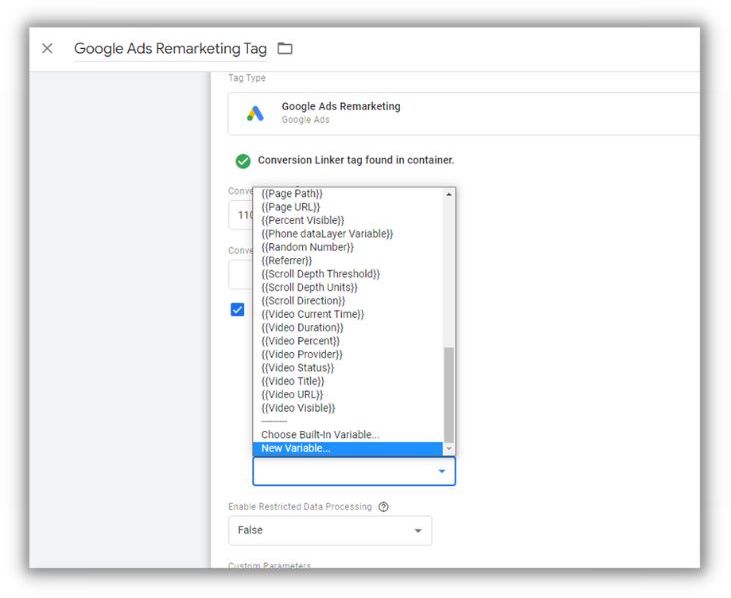
- Acum, atribuiți numele corespunzător din codul site-ului dvs. variabilei stratului de date. De exemplu, am folosit numele „articole” în codul stratului de date, așa că atribuiți acel nume variabilei stratului de date.

- Eticheta dvs. de remarketing finalizată cu variabilele stratului de date pentru evenimente personalizate ar trebui să arate astfel:
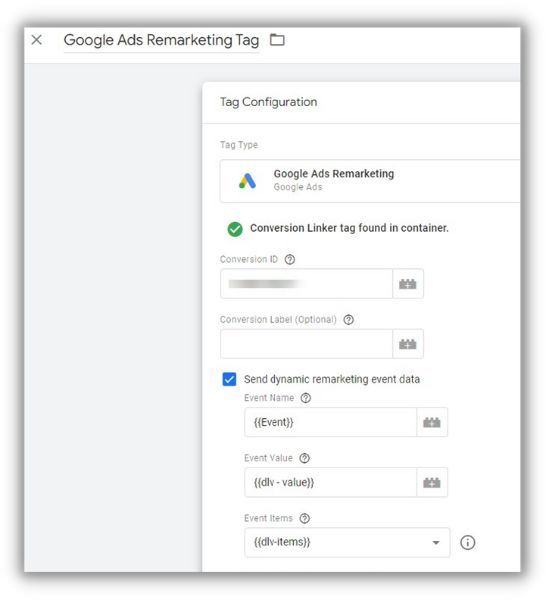
Pasul 6: creați un declanșator în GTM pentru noua etichetă dinamică de remarketing
Scopul dvs. este să declanșați eticheta de remarketing atunci când au loc anumite evenimente, cum ar fi vizualizarea unui produs, căutarea unui produs, vizualizarea listei de categorii, adăugarea în coș sau achiziția. Pentru a realiza acest lucru, trebuie să creăm un declanșator de eveniment personalizat care se va activa numai atunci când au loc aceste evenimente predefinite.
Pentru a începe, bifați opțiunea „Utilizați potrivirea regex”. Acesta este un instrument puternic care ne permite să folosim o funcție „sau” cu simbolul unei țevi. Puteți apoi să copiați toate numele evenimentelor predefinite din documentația Google și să le separați cu simbolul canalului, astfel: view_search_results|view_item_list|view_item|add_to_cart|purchase
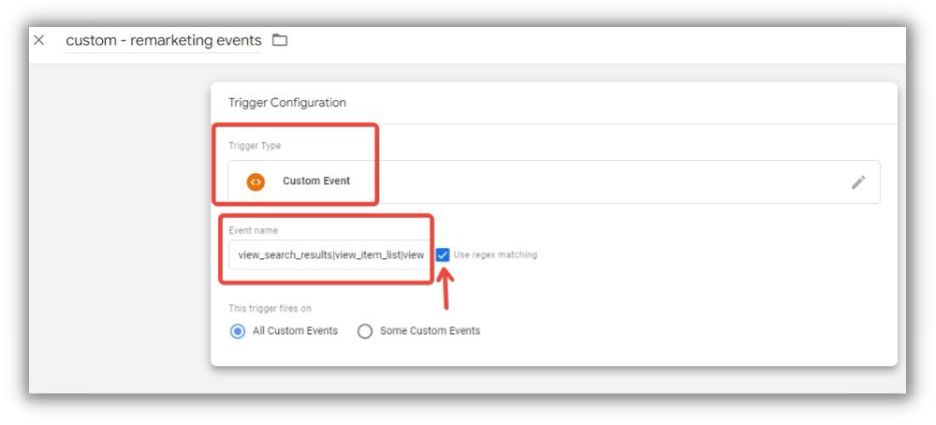
Eticheta dvs. va fi declanșată numai atunci când un vizitator parcurge aceste diverse evenimente de remarketing (gândiți-vă la ele ca pași în jos în jumătatea inferioară a pâlniei de marketing). Dați un nume declanșatorului și salvați-l.
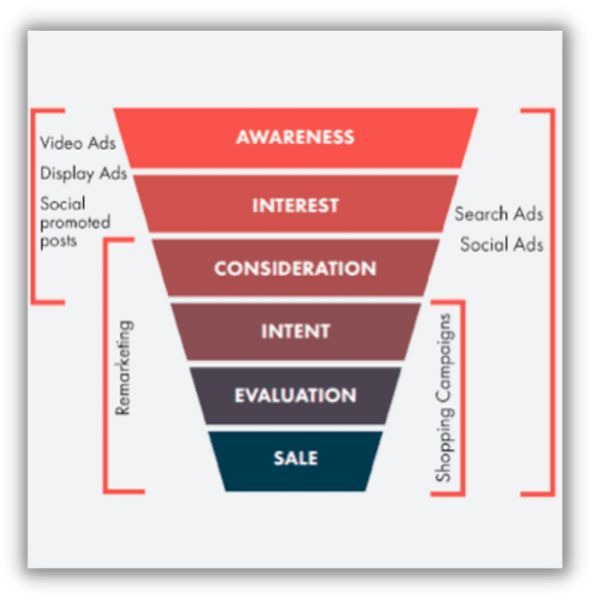
Sursă
Notă importantă: pentru a asigura o acoperire maximă de redirecționare și flexibilitate atunci când vine vorba de crearea de segmente de public, este o practică bună să configurați o etichetă de remarketing standard pe lângă eticheta de remarketing dinamică pe care tocmai ați creat-o. Începeți prin a crea o nouă etichetă de remarketing în GTM, folosind același ID de conversie ca eticheta de remarketing dinamică. Cu toate acestea, nu adăugați niciun eveniment personalizat din Stratul de date la această etichetă.
De asemenea, asigurați-vă că setați declanșatorul să se declanșeze în toate paginile, cu excepția paginilor în care este declanșată noua etichetă dinamică de remarketing. Pentru a realiza acest lucru, adăugați „evenimente personalizate – remarketing” ca excepție de la declanșator.
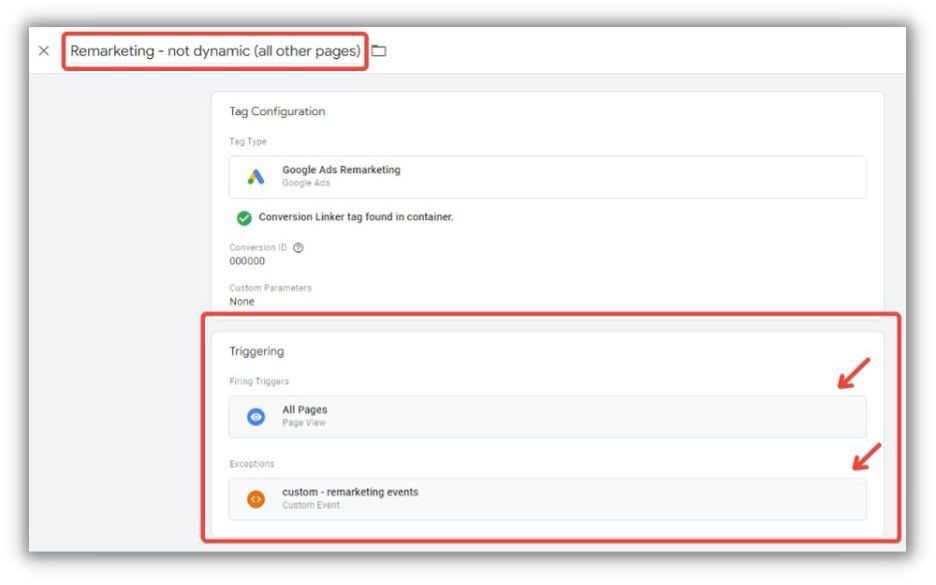
Începeți cu remarketingul dinamic pentru retail
În concluzie, anunțurile de remarketing dinamic reprezintă o schimbare a jocului pentru afacerea dvs. atunci când vine vorba de a ajunge în mod eficient la publicul țintă. Utilizând Google Ads și Google Tag Manager, puteți configura anunțuri personalizate care au șanse mai mari de a transforma clienții potențiali în clienți fideli.
Cu cei mai buni clienți potențiali fiind cei care și-au manifestat deja interesul pentru produsele dvs., remarketingul dinamic este un instrument puternic pe care îl puteți utiliza pentru a le viza și a vă crește veniturile. Sper că acest ghid a simplificat procesul de implementare pentru dvs. și că veți folosi aceste cunoștințe pentru a vă duce marketingul online la nivelul următor.
Iată cei șase pași pentru a configura remarketingul dinamic în Google Ads
- Creați un cont Google Ads
- Adăugați produsele dvs. în Merchant Center
- Adăugați stratul de date
- Creați o etichetă de remarketing Google Ads în GTM
- Faceți eticheta de remarketing dinamică
- Creați un declanșator în GTM pentru noua etichetă de remarketing dinamic
Deci ce mai aștepți? Continuați cu crearea anunțurilor dvs. de remarketing dinamic în Google Ads!
